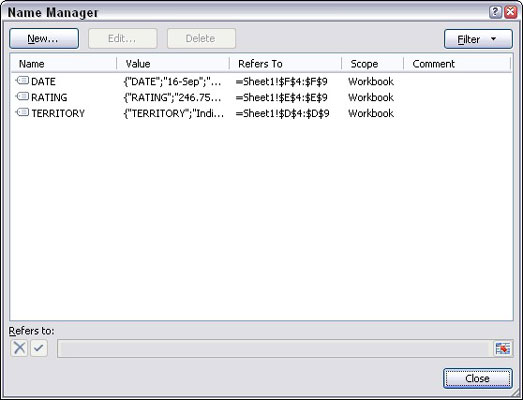Hvis du har oprettet et antal områdenavne i et Excel 2007-regneark, kan du bruge Navnehåndteringen til at arbejde med disse navne. Navnehåndteringen giver en liste over alle navne, der er tildelt i den aktuelle projektmappe, som du kan filtrere, ændre eller slette efter behov. Du kan også bruge Navnehåndteringen til at oprette nye områdenavne.
Følg disse trin for at administrere dine områdenavne i Excel 2007:
På fanen Formler skal du klikke på Navnehåndtering i gruppen Definerede navne (eller tryk på Ctrl+F3).
Dialogboksen Name Manager vises.
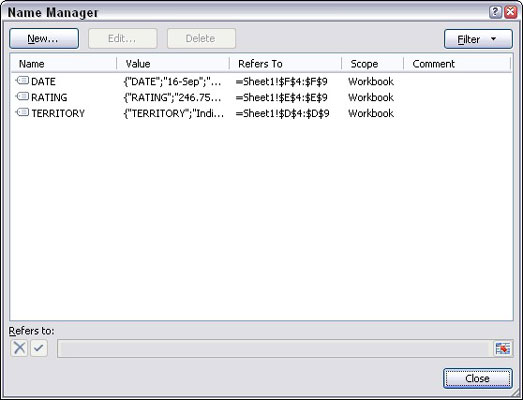
Brug Name Manager i Excel 2007 til at tilføje, redigere eller slette områdenavne.
Vælg en af følgende muligheder:
-
Klik på knappen Ny, som viser dialogboksen Nyt navn, hvor du kan indtaste et områdenavn og indtaste den celleplacering, det refererer til.
I stedet for at skrive områdecelleplaceringerne, skal du klikke på knappen Skjul, som flytter dialogboksen Nyt navn til side. Du kan derefter bruge musen til at vælge den eller de ønskede celler. Tryk på Enter, eller klik på knappen Udvid for at vende tilbage til dialogboksen Nyt navn.
-
Klik på et eksisterende områdenavn, og klik derefter på knappen Rediger, som viser dialogboksen Rediger navn. Brug denne dialogboks til at ændre områdenavnet eller områdecelleplaceringsreferencen.
-
Klik på et eksisterende områdenavn, og klik derefter på knappen Slet. Der vises en bekræftelsesmeddelelse, som sikrer, at du vil slette områdets navn.

Brug dialogboksen Rediger navn til at ændre navnet eller placeringen af et områdenavn.
Klik på knappen Luk for at lukke dialogboksen Navnehåndtering.
Hvis du har mange områdenavne, kan du klikke på knappen Filter i dialogboksen Navnehåndtering og vælge kun at vise de elementer, der opfylder de valgte kriterier, såsom tabelnavne, navne med fejl eller definerede navne.